Задание 7.3. Применение функции ЕСЛИ при проверке условий. Создать таблицу расчета премии за экономию горючесмазочных материалов (ГСМ)
Исходные данные представлены на рис. 7.7.
Порядок работы
1. На очередном свободном листе электронной книги создайте таблицу по заданию.
2. Произвести расчет Премии (25 % от базовой ставки) по формуле
Премия = Базовая ставка х 0,25 при условии, что
План расходования ГСМ > Фактически израсходовано ГСМ.
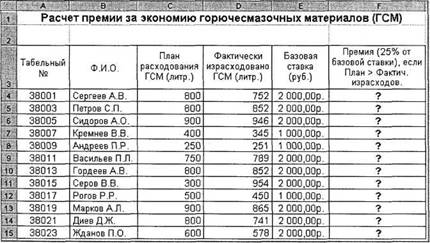
Рис. 7.7. Исходные данные для задания 7.3
Для проверки условия используйте функцию ЕСЛИ.
Для расчета Премии установите курсор в ячейке F4, запустите мастер функций (кнопкой Вставка функции fxили Формулы/Вставить Функцию) и выберите функцию ЕСЛИ (категория – Логические/ ЕСЛИ).
Задайте условие и параметры функции ЕСЛИ (рис. 7.8).
В первой строке «Логическое выражение» задайте условие С4 >D4.
Во второй строке задайте формулу расчета премии, если условие выполняется Е4 * 0,25.
В третьей строке задайте значение 0, поскольку в этом случае (невыполнение условия) премия не начисляется.
3. Произведите сортировку по столбцу фактического расходования ГСМ по возрастанию. Для сортировки установите курсор на любую ячейку таблицы, выберите наГлавной/Сортировка

Рис. 7.8. Задание параметров функции ЕСЛИ

Рис. 7.9. Задание параметров сортировки данных

Рис. 7.10. Конечный вид задания 18.3
задайте сортировку по столбцу «Фактически израсходовано ГСМ» (рис. 7.9).
4. Конечный вид расчетной таблицы начисления премии приведен на рис. 7.10.
|
|
|
5. Выполните текущее сохранение файла в облачных технологиях(Файл/Сохранить как).
Дополнительное задание
Задание 7.4. Скопировать таблицу котировки курса доллара (задание 5.1, лист «Курс доллара») и произвести под таблицей расчет средних значений, максимального и минимального значений курсов покупки и продажи доллара. Расчет произвести с использованием «Мастера функций».
Скопируйте содержимое листа «Курс доллара» на новый лист (использовать командуПереместить/Скопировать контекстного меню ярлычка). Не забудьте для копирования поставить галочку в окошкеСоздавать копию (рис. 7.11).
Перемещать и копировать листы можно перетаскивая их ярлычки (для копирования удерживайте нажатой клавишу [Ctrl]).
Краткая справка. Для выделения максимального/минимального значений установите курсор в ячейке расчета, выберите встроенную функцию Excel МАКС {МИН) из категории

Рис. 7.11. Копирование листа электронной книги
«Статистические», в качестве первого числа выделите диапазон ячеек значений столбца В4: В23 (для второго расчета выделите диапазон С4: С23).
Практическая работа 8
Тема: ОТНОСИТЕЛЬНАЯ И АБСОЛЮТНАЯ АДРЕСАЦИЯ MSEXCEL
Цель занятия.Изучение информационной технологии организации расчетов с абсолютной адресацией данных (при работе с константами) в таблицах MSExcel.
|
|
|
Задание 8.1. Создать таблицу расчета рентабельности продукции. Константы вводить в расчетные формулы в виде абсолютной адресации.
Исходные данные представлены на рис. 8.1.

Рис. 8.1. Исходные данные для задания 8.1
Порядок работы
1. Запустите редактор электронных таблиц MicrosoftExcel (при стандартной установке MSOffice выполните Пуск/Программы/ MicrosoftExcel).
2. Откройте файл , созданный в Практических работах № 5... 7(Файл/Открыть).
3. На новом листе электронной книги создайте таблицу констант (отпускная цена одного изделия) и основную расчетную таблицу по заданию.
4. Введите исходные данные. При вводе номеров в колонку «А» (числа 1, 2, 3 и т.д.) используйте прием автозаполнения ряда чисел. Для этого наберите два первых числа ряда (числа 1 и 2), выделите их мышкой и подведите курсор к правому нижнему углу выделенных ячеек до изменения вида курсора на черный крестик. Прихватите мышью маркер автозаполнения и протяните его вниз до нужного значения – произойдет создание ряда натуральных чисел (арифметическая прогрессия).
5. Выделите цветом ячейку со значением константы – отпускной цены 57,00 р.
|
|
|
Рекомендации. Для удобства работы и формирования навыков работы с абсолютным видом адресации, рекомендуется при оформлении констант окрашивать ячейку цветом, отличным от цвета расчетной таблицы. Тогда при вводе формул окрашенная ячейка (т.е. ячейка с константой) будет вам напоминанием, что следует установить абсолютную адресацию (набором символа $ с клавиатуры или нажатием клавиши [F4]).
6. Произведите расчеты во всех строках таблицы. Формулы для расчета:
Выпуск продукции = Количество выпущенных изделий х Отпускная цена одного изделия, в ячейку С7 введите формулу = С5*$Е$2 (ячейка Е2 задана в виде абсолютной адресации); Себестоимость выпускаемой продукции = Количество выпущенных изделий х Себестоимость одного изделия, в ячейку С8 введите формулу = С5*С6;
Прибыль от реализации продукции = Выпуск продукции – Себестоимость выпускаемой продукции, в ячейку С9 введите формулу = С7-С8;
Рентабельность продукции = Прибыль от реализации продукции/Себестоимость выпускаемой продукции, в ячейку С10 введите формулу = С9/С8.
На строку расчета рентабельности продукции наложите Процентный формат чисел. Остальные расчеты производите в Денежном формате.
|
|
|
Формулы из колонки «С» скопируйте автокопированием (за маркер автозаполнения) вправо по строке в колонки «D» и «Е».
7. Выполните текущее сохранение файла (Файл/Сохранить).
Дата добавления: 2018-02-28; просмотров: 1265; Мы поможем в написании вашей работы! |

Мы поможем в написании ваших работ!
